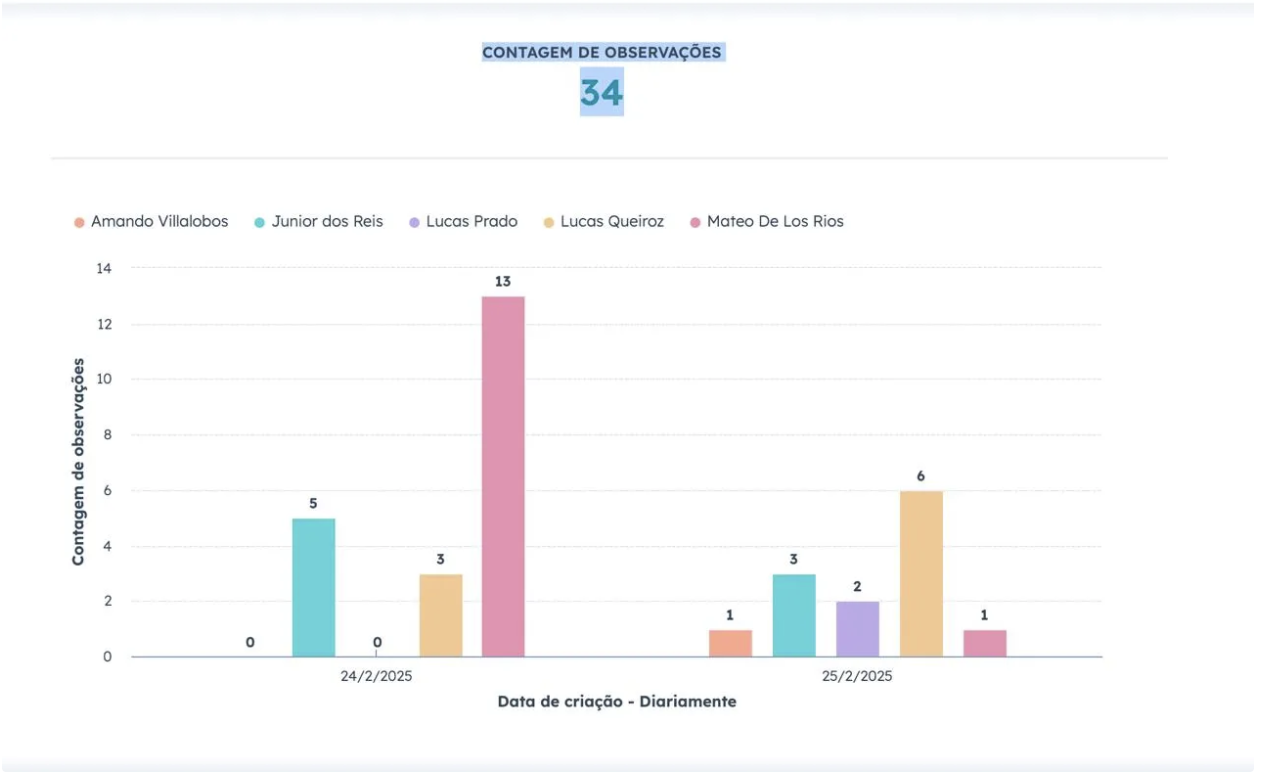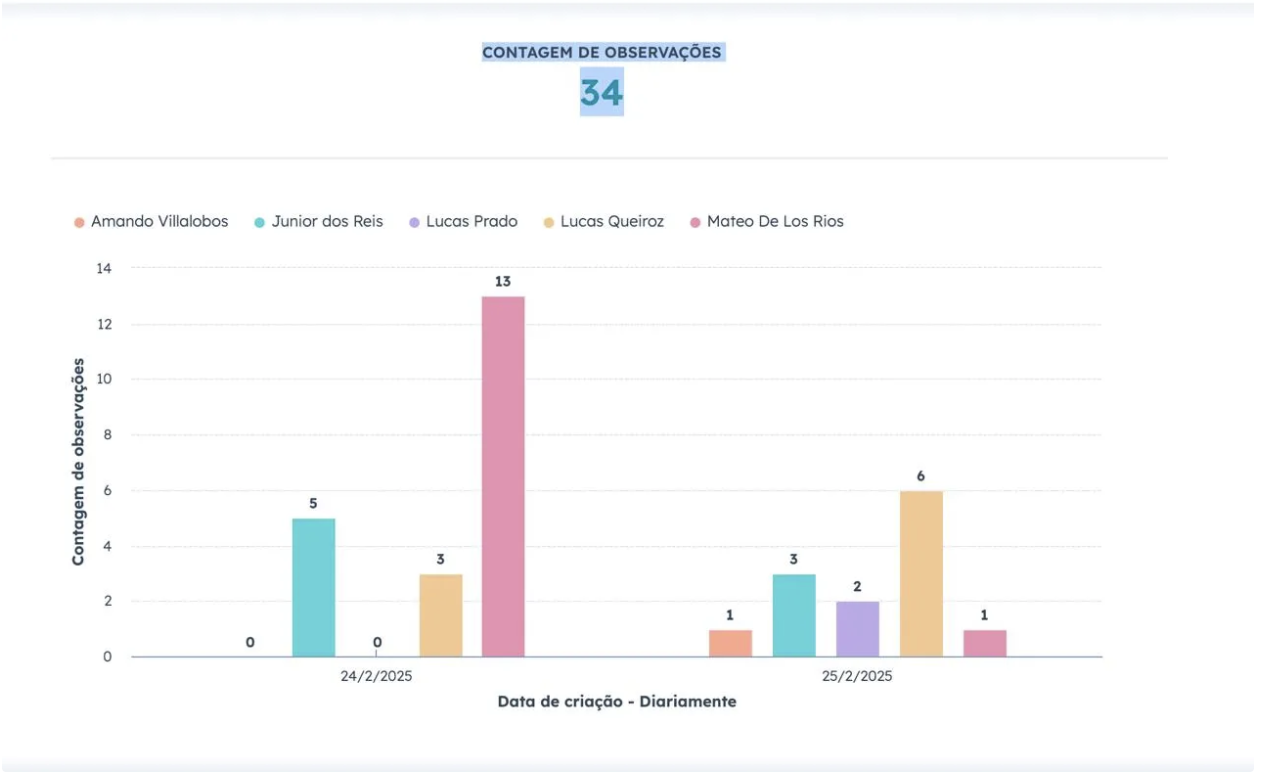Saltar al contenido principalSincronización Automática - AutoSync
Desde finales del 2024, Trebot cuenta con AutoSync - la sincronización automática adaptada a tus necesidades. Tenemos dos modos de AutoSync: Autopilot, el cual sincroniza todas las conversaciones que tuviste el día que te registraste, y todas las tengas a partir de ese día; y One-by-One, que te permite elegir cuales contactos quieres sincronizar, bastando enviar la tarjeta de contacto una única vez a Trebot para que sepa que siempre debe sincronizar conversaciones con ese contacto.
Cuando conectas Trebot AutoSync Automático por primera vez y si tienes AutoSync One-by-one la primera vez compartes el contacto con Trebot, la sincronización se realiza en ese momento. De ese momento en adelante, se hace al final del día cada día.
Para identificar los contactos sincronizados por Trebot, puedes utilizar varias opciones: en WhatsApp Business, crea una etiqueta llamada ‘Trebot’ para marcarlos; en HubSpot, encuéntralos directamente en la sección CRM-Contactos; y para un seguimiento más detallado, genera un reporte de notas que incluyan en el cuerpo “WhatsApp - 📆” para visualizar todo el historial de sincronización.
Cambiando el modo de AutoSync
Si has seleccionado AutoSync Autopilot has configurado Trebot para que envíe todos tus chats a HubSpot. Pero no te preocupes, simplemente ve a la configuración de tu WhatsApp, luego desconecta Trebot. Esto detiene la sincronización. Los datos que ya están en HubSpot no se pueden eliminar automáticamente pero los puedes eliminar tú directamente. Y escríbenos a directamente a soporte para poder cambiar tu configuración a One-by-One.
Escribiendo directamente a soporte, también les puedes pedir cambiar de One-by-One a Autopilot.
Metricas
Te recomendamos el uso de los reportes de HubSpot para ver algunas métricas, cómo el número de conversaciones (contactos) distintos con los cuales hubieron conversaciones. Lo puedes hacer de la siguiente manera:
- Crea una gráfica de “Notas” donde el eje X sea “Fecha de Creación de la Nota” y el eje Y sea “Contaje de Notas”.
- Puedes discriminar la información por la propiedad “Actividad asignada a” si tienes más de un usuário en Trebot
- En los filtros, exige que el “Cuerpo de la Nota” contenga “WhatsApp - 📆 “
- También puedes definir en los filtros si quieres ver la información diária, semanal, o como lo prefieras.
- La gráfica debe lucir semejante a esta: